Cách lưu video của mình trên Tiktok về máy thật đơn giản chỉ với những thao tác dễ dàng. Nếu bạn đang muốn lưu lại các video trên Tiktok của mình để giữ lại làm kỷ niệm hoặc đăng tải trên facebook, zalo,… hãy xem ngay hướng dẫn dưới đây nhé.
Lý do cần lưu video trên Tiktok?
Tiktok là ứng dụng mạng xã hội đang có hàng triệu clip/video vui nhộn, hấp dẫn được upload từ người dùng. Ứng dụng này triển khai nhiều mục, tính năng tiện lợi để hỗ trợ trọn vẹn quá trình sử dụng của mọi người. Đặc biệt là hỗ trợ người dùng tạo video ngắn với nhiều hiệu ứng đẹp mắt. Tuy Tiktok đã lưu lại video của bạn nhưng việc tự lưu về điện thoại, máy tính vẫn rất quan trọng. Đơn giản là bởi:
- Tài khoản Tiktok có thể bị hack mất và bạn không thể sử dụng tiếp được nữa. Các video đã đăng tải lên có thể sẽ bị xóa hết.
- Tải video về máy để lưu lại làm kỷ niệm, lưu trữ trong kho tài liệu của bạn bền lâu hơn.
- Đặc biệt khi tải video trên Tiktok về bạn có thể sử dụng để đăng tải trên nhiều kênh khác nhau như facebook, zalo, Instagram…

Người dùng có thể tải video của mình và của người dùng khác, tuỳ vào sở thích và nhu cầu sử dụng. Khi bạn muốn xem clip nào đó ngay cả khi ngoại tuyến thì việc tải xuống điện thoại/máy tính sẽ rất hữu ích. Bạn có thể xem lại video đó dù không kết nối WiFi hoặc 4G, đồng thời việc share clip hay ho cho người quen cũng vì thế mà tiện lợi và nhanh chóng hơn hẳn.
Tham khảo thêm Cách xem lại video đã xem trên TikTok
Hướng dẫn chi tiết các cách lưu video của mình trên Tiktok về máy
Thật ra không quá khó để lưu video của mình trên Tiktok về máy. Bạn sẽ có nhiều cách khác nhau để thực hiện việc này. Để lưu lại bạn có thể áp dụng 3 cách dưới đây tùy theo từng thiết bị sử dụng. Cụ thể:
1. Cách lưu video Tiktok của mình về điện thoại
Người dùng có thể quay video sau đó lưu vào bản nháp để chỉnh sửa clip hoàn thiện trước khi đăng tải. Nếu bạn chưa muốn upload công khai, chỉ muốn tải xuống điện thoại để tự mình xem thì có thể thực hiện cách này:
- Bước 1: Khởi chạy ứng dụng Tiktok trên điện thoại của mình (đã kết nối 4G hoặc WiFi)
- Bước 2: Click chọn vào mục “Hồ sơ” được bố trí tại góc phải ứng dụng (phía cuối màn hình)
- Bước 3: Lựa chọn trang cá nhân của bản thân rồi chọn vào biểu tượng bản nháp
- Bước 4: Ấn vào video muốn lưu về máy điện thoại, chọn “Tiếp”
- Bước 5: Bỏ qua mục điền chú thích, sau đó chỉnh sửa nội dung clip tuỳ theo sở thích
- Bước 6: Ấn “Tiếp” để giao diện hiển thị các mục tùy chỉnh chế độ người xem, người có thể comments clip
- Bước 7: Lựa chọn hiển thị người xem “Chỉ mình tôi” rồi “Đăng”
- Bước 8: Video lúc này sẽ tự động upload và tải xuống thành công tại mục “Album video” trên điện thoại
- Bước 9: Bạn có thể xóa video đã đăng tải tại Tiktok hoặc không tuỳ ý
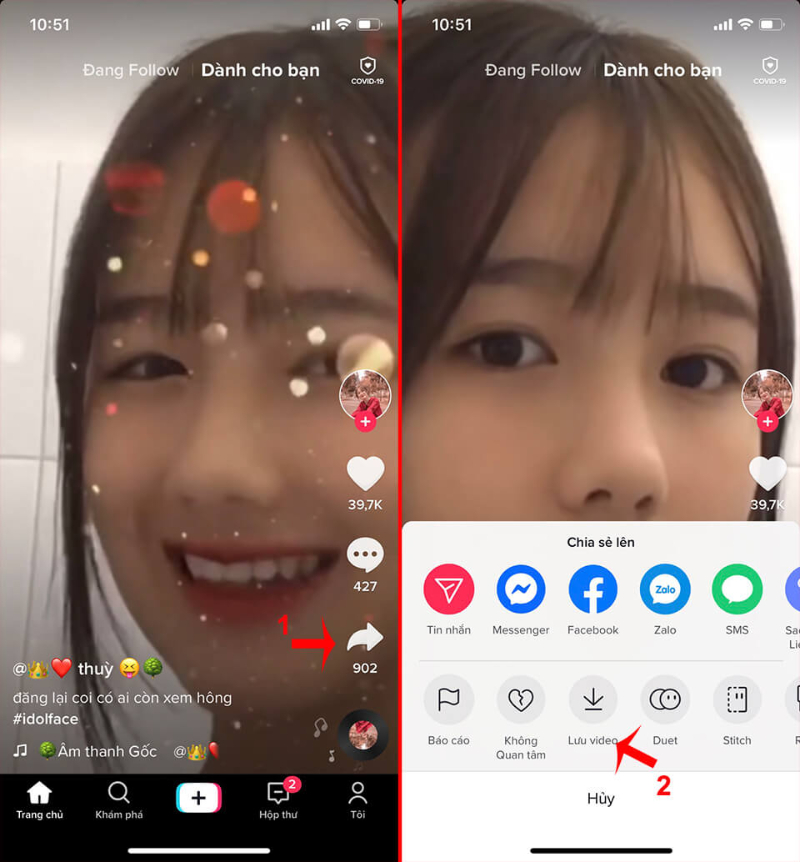
2. Cách lưu video trên Tiktok về máy tính
Tips tải xuống video Tiktok về máy tính thực ra cũng khá dễ. Tuy nhiên bạn nên lưu ý một điều, clip trên ứng dụng này có định dạng và kích thước rất nhỏ (tương thích với điện thoại). Chính vì thế nếu muốn tải video xuống máy tính bạn nên nhờ đến sự hỗ trợ của phần mềm thứ 3, tốt nhất hãy thực hiện lần lượt theo các bước như sau:
- Bước 1: Truy cập Internet để download 6 Tik (ứng dụng có tại Windows 10)
- Bước 2: Tiến hành cài đặt cho máy tính rồi khởi chạy phần mềm
- Bước 3: Màn hình lúc này sẽ hiển thị đầy đủ giao diện của ứng dụng Tiktok
- Bước 4: Ấn vào video mình đã lưu vào bản nháp hoặc video đăng tải công khai của bản thân
- Bước 5: Click vào chuột phải để hiển thị nhiều mục lục mà Tiktok hỗ trợ, chọn mục “Lưu Video”
- Bước 6: Đợi video được tải xuống thành công và kiểm tra chất lượng sau khi download có ổn không là xong
Tham khảo thêm Cách lấy giọng chị Google trên TikTok
3. Cách lưu video Tiktok của mình thông qua SnapTik
Ngoài cách lưu video của mình trên Tiktok về điện thoại theo tips thông thường, bạn có thể bỏ túi thêm tips lưu clip thông qua phần mềm hỗ trợ SnapTik App. Phần mềm này giúp người dùng có thể tải xuống video Tiktok về điện thoại lẫn máy tính như sau:
- Bước 1: Tiến hành download, cài đặt ứng dụng hỗ trợ SnapTik trên máy tính và điện thoại
- Bước 2: Khởi chạy ứng dụng Tiktok sau đó chọn video mình cần lưu
- Bước 3: Ấn vào mục “Chia sẻ” > Chọn “Sao chép liên kết”
- Bước 4: Mở ứng dụng hỗ trợ SnapTik, click vào ô “Dán link”
- Bước 5: Paste/dán liên kết video mình muốn lưu đã sao chép trước đó vào ô
- Bước 6: Nhấn mục “Tải video” rồi đợi trong giây lát là được
- Bước 7: Bạn có thể lựa chọn việc tải video có logo/không logo và cả ảnh bìa video tùy ý
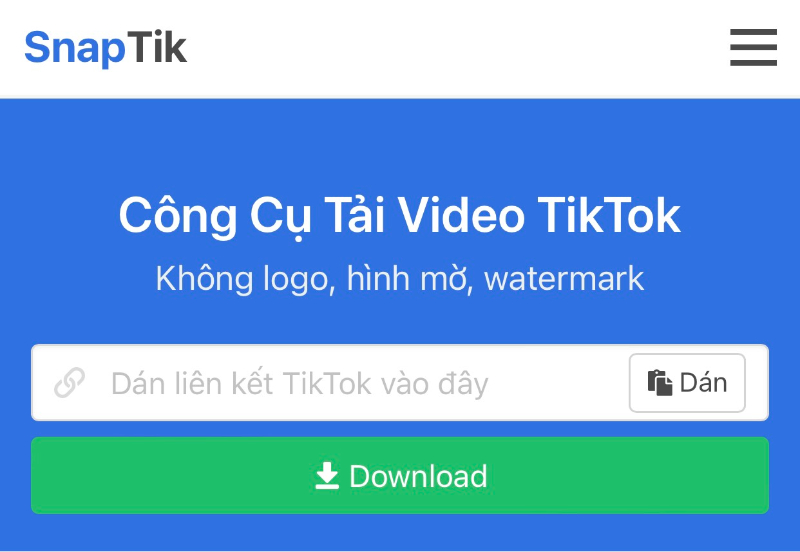
Video Tiktok tải về sẽ được lưu trữ trong thư mục của ứng dụng SnapTik, do đó người dùng có thể xem lại clip trên điện thoại và máy tính bằng cách truy cập ứng dụng.
Lời kết
Mong rằng bạn sẽ nắm chắc các cách lưu video của mình trên Tiktok về máy tính và điện thoại vừa được chúng tôi hướng dẫn tại bài viết. Nhất định quá trình sử dụng Tiktok để giải trí và kiếm tiền của bạn sẽ tiện lợi hơn dựa vào thủ thuật tải clip này. Cập nhật thêm các kiến thức và mẹo về Tiktok trên capquangfpt.net nhé.
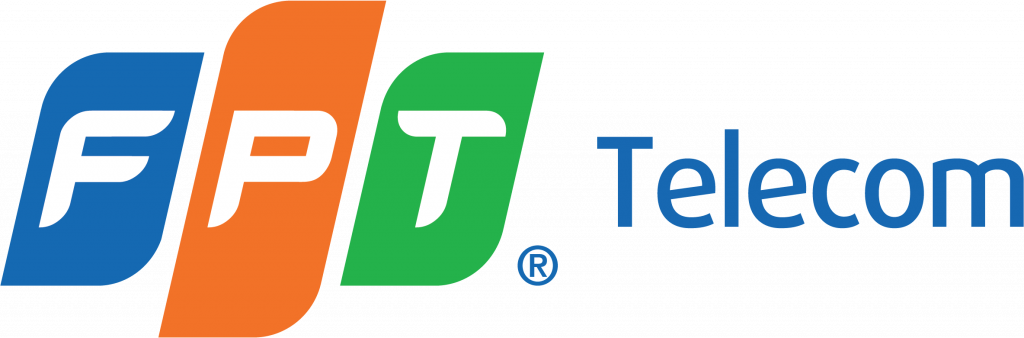
Tin khác
Mạng xã hội là gì: Toàn tập thông tin về mạng xã hội
Mạng xã hội là gì được rất nhiều người quan tâm khi ngày càng phổ biến và trở thành một phần quan trọng của cuộc
Gói Meta FPT – Livestream, chơi game “thần tốc” 1024/1024 Mbps
Gói Meta FPT là gói cước “tiên phong” mới ra mắt của FPT Telecom không hề giới hạn băng thông. Người dùng sẽ có trải
Mách nhỏ cách xem video yêu thích trên Tiktok cực hay
Cách xem video yêu thích trên Tiktok không hề khó chút nào, ngược lại cực kỳ đơn giản. Nếu bỏ qua các video trên Tiktok